win11频繁断网怎么办 win11断网很频繁的解决方法
更新时间:2023-11-20 17:16:10作者:jhuang
近期不少用户反映在使用win11免费版时频繁遭遇断网的问题,给正常的使用带来了很大困扰。win11频繁断网怎么办呢?造成win11频繁断网的原因多种多样,可能是由于网络驱动程序不兼容、网络设置错误或者系统更新引起的。针对这一问题,下面就来了解下win11断网很频繁的解决方法。
解决方法:
1、右击下方任务栏中的开始,选择菜单选项中的"设备管理器"打开。

2、在打开的界面中,将"网络适配器"展开,找到其中的网卡设备,选中右击选择"属性"打开。
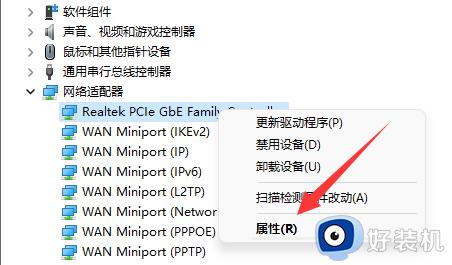
3、在打开的窗口中,点击上方的"高级"选项。

4、然后选中"属性"里的"WOL&Shutdown Link Speed",将右侧的值改为"Not Speed Down"。
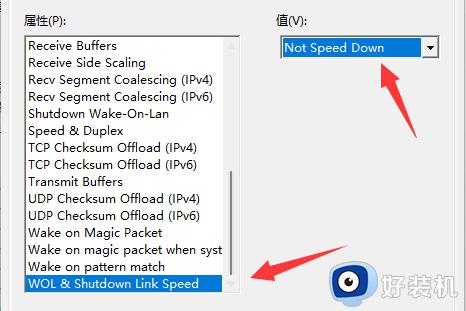
5、最后进入上方的"电源管理"选项,将下方的选项全部取消勾选保存即可解决问题。
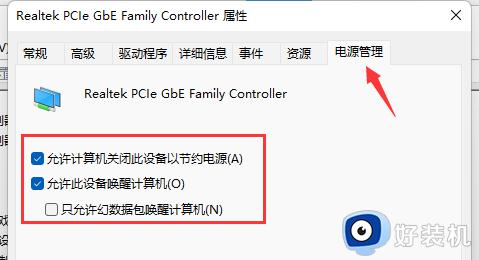
以上就是win11频繁断网怎么办的全部内容,需要的用户可以根据小编的步骤进行操作,希望能对大家有所帮助。
win11频繁断网怎么办 win11断网很频繁的解决方法相关教程
- win11网络频繁断开的解决方法 win11老是断网怎么办
- win11频繁断网的解决方法 win11老是断网怎么修复
- Win11电脑wifi间歇性断网怎么回事 win11连接WiFi断网很频繁如何处理
- win11wifi断连频繁掉线怎么办 win11连接wifi不稳定断网如何解决
- win11网络一会连接一会断开怎么办 win11网络频繁断开重连的解决方法
- win11 断网的解决教程 win11网络不稳定老断网如何处理
- win11蓝牙鼠标老是断开怎么办 win11蓝牙鼠标频繁断开怎么解决
- Win11蓝牙耳机连接稳定性问题解决方案 Win11蓝牙耳机连接断开频繁怎么办
- win11蓝牙鼠标频繁断开怎么办 win11蓝牙鼠标总是频繁断开掉线如何解决
- Win11资源管理器频繁崩溃不停闪烁怎么办 Win11资源管理器不断闪烁崩溃的解决办法
- win11家庭版右键怎么直接打开所有选项的方法 win11家庭版右键如何显示所有选项
- win11家庭版右键没有bitlocker怎么办 win11家庭版找不到bitlocker如何处理
- win11家庭版任务栏怎么透明 win11家庭版任务栏设置成透明的步骤
- win11家庭版无法访问u盘怎么回事 win11家庭版u盘拒绝访问怎么解决
- win11自动输入密码登录设置方法 win11怎样设置开机自动输入密登陆
- win11界面乱跳怎么办 win11界面跳屏如何处理
win11教程推荐
- 1 win11安装ie浏览器的方法 win11如何安装IE浏览器
- 2 win11截图怎么操作 win11截图的几种方法
- 3 win11桌面字体颜色怎么改 win11如何更换字体颜色
- 4 电脑怎么取消更新win11系统 电脑如何取消更新系统win11
- 5 win10鼠标光标不见了怎么找回 win10鼠标光标不见了的解决方法
- 6 win11找不到用户组怎么办 win11电脑里找不到用户和组处理方法
- 7 更新win11系统后进不了桌面怎么办 win11更新后进不去系统处理方法
- 8 win11桌面刷新不流畅解决方法 win11桌面刷新很卡怎么办
- 9 win11更改为管理员账户的步骤 win11怎么切换为管理员
- 10 win11桌面卡顿掉帧怎么办 win11桌面卡住不动解决方法
